Windows 10에서 작업 표시줄 버튼 너비 변경
작업 표시줄은 Windows의 클래식 사용자 인터페이스 요소입니다. Windows 95에서 처음 도입되었으며 이후 출시된 모든 Windows 버전에 존재합니다. 작업 표시줄의 주요 아이디어는 실행 중인 앱 목록을 표시하고 창을 작업으로 열어 빠르게 전환할 수 있도록 하는 유용한 도구를 제공하는 것입니다. 이 기사에서는 Windows 10에서 작업 표시줄 버튼의 너비를 변경하는 방법에 대해 설명합니다.
광고
Windows 10에서 작업 표시줄에는 시작 메뉴 버튼이 포함될 수 있습니다. 검색 상자 또는 Cortana, NS 작업 보기 버튼, 시스템 트레이 사용자 또는 타사 앱에서 만든 다양한 도구 모음. 예를 들어 좋은 오래된 것을 추가할 수 있습니다. 빠른 실행 도구 모음 작업 표시줄에.
작업 표시줄 버튼의 최소 너비를 변경할 수 있습니다. 간단한 레지스트리 조정을 사용하여 작업 표시줄 버튼을 확대하고 터치 스크린이나 고해상도 디스플레이에 더 적합하게 만들 수 있습니다.
참고: 계속하기 전에 이 트릭은 작업 표시줄 결합이 옵션으로 설정되지 않은 경우에만 작동한다는 점을 명심하십시오. 항상 결합, 레이블 숨기기. 문서에 설명된 대로 작업 표시줄 결합 기능을 비활성화해야 합니다.
Windows 10에서 작업 표시줄 결합 비활성화
이제 레지스트리 조정으로 버튼 너비를 변경하는 방법을 살펴보겠습니다.
Windows 10에서 작업 표시줄 버튼 너비를 변경하려면, 다음을 수행합니다.
- 열기 레지스트리 편집기 앱.
- 다음 레지스트리 키로 이동하십시오.
HKEY_CURRENT_USER\제어판\데스크탑\윈도우메트릭스
레지스트리 키로 이동하는 방법 보기 한 번의 클릭으로.
- 오른쪽에서 새 문자열(REG_SZ) 값을 수정하거나 생성합니다. 최소폭. 값 데이터를 기본값 38에서 더 큰 값으로 변경하십시오. 유효한 범위는 38~500입니다.
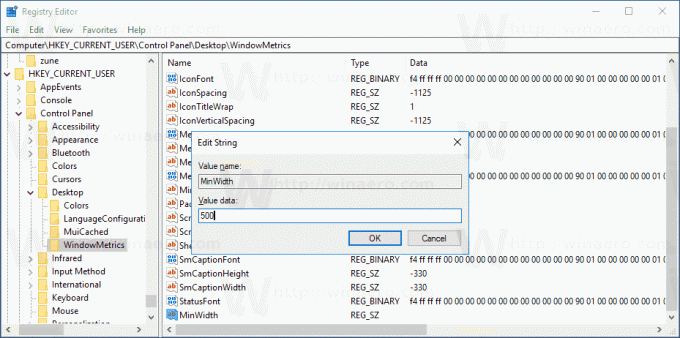
- 레지스트리 조정에 의해 수행된 변경 사항을 적용하려면 다음을 수행해야 합니다. 로그아웃 사용자 계정에 다시 로그인합니다.
다음 이미지는 변경 사항을 보여줍니다.
기본 작업 표시줄 버튼 너비:
큰 작업 표시줄 버튼:

마지막으로 Winaero Tweaker를 사용하여 작업 표시줄 버튼의 최소 너비를 변경할 수 있습니다.

여기에서 앱을 다운로드할 수 있습니다. Winaero Tweaker 다운로드.
그게 다야

